Il n'y a pas de mobile sur le marché ou de marque qui soit exempt des problèmes classiques avec la caméra de leurs mobiles. Tout ce qui implique un équipement matériel sophistiqué, ainsi que l'équilibre délicat du logiciel, peuvent provoquer des pannes au moment le moins attendu. Aujourd'hui, nous voulions nous concentrer sur Motorola , pour jeter un œil à la problèmes les plus courants votre téléphone portable les caméras souffrent et comment les corriger.

Il existe de nombreuses erreurs communes à toutes les caméras mobiles. Cependant, le long voyage de Motorola dans cette industrie, le rend plus voyagé dans le problèmes habituels de leur mobile de CAMÉRAS de surveillance . Si vous rencontrez l'un des problèmes que nous détaillerons ci-dessous, les solutions que nous proposons peuvent être ce dont vous avez besoin.
Problèmes les plus courants
La caméra redémarre
C'est l'un des problèmes les plus courants et les plus frustrants, car il n'y a aucune explication pour laquelle la caméra commence à redémarrer . Heureusement, il existe plusieurs solutions que nous devrons essayer de résoudre le problème:
- Éteindre et rallumer le téléphone : C'est l'une des meilleures méthodes pour libérer de la mémoire et vérifier si un fichier d'application clé a été corrompu en temps opportun.
- Vider le cache de la caméra: allez dans Paramètres / Applications et entrez dans «Appareil photo». Ensuite, nous cliquons sur effacer les données et le cache. Nous redémarrons le mobile et testons si le problème a disparu.
- Mises à jour en attente : nous allons dans Paramètres / Mises à jour du système pour vérifier si nous avons des mises à jour en attente qui peuvent avoir résolu l'erreur.
- Utiliser le mode sans échec : de cette façon, nous vérifierons si certaines applications tierces installées sont à l'origine de l'erreur et nous pouvons les désinstaller. Pour ce faire, nous laissons le bouton d'alimentation enfoncé et cliquez sur «Redémarrer le mode sans échec». Une fois cela fait, le mobile sera chargé avec les applications système, et si la caméra fonctionne correctement, nous devons désinstaller les applications tierces du plus récent au plus ancien et tester l'application de la caméra entre chaque désinstallation.
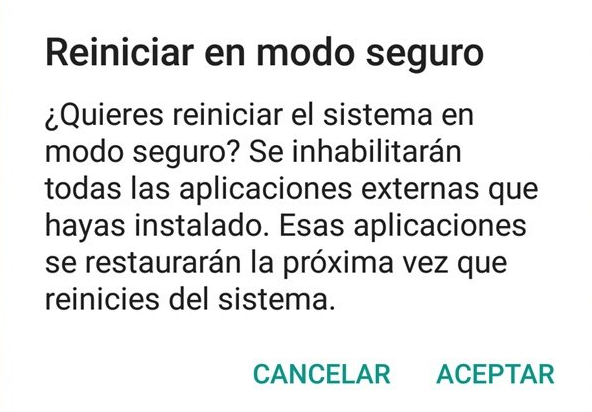
Erreur de caméra occupée
Cet échec se produit généralement lorsque nous utilisons l'appareil photo dans une application, puis basculons vers une autre, ce qui nécessite l'autorisation d'accéder à la caméra . Comme précédemment, nous devrons essayer plusieurs solutions possibles et vérifier si le problème a disparu après chaque étape.
- Fermer tous les processus : dans ce cas, il faut cliquer sur le bouton multitâche et fermer toutes les applications en cours d'exécution. Ensuite, nous redémarrons le mobile et redémarrons l'application appareil photo.
- Vérifiez les autorisations : dans ce cas, nous devrons jeter un œil aux applications autorisées à accéder à la caméra et qui peuvent être à l'origine de cet échec. Nous allons dans Paramètres / Applications et notifications / Avancé / Autorisations d'application / Appareil photo. Ensuite, nous passons en revue la liste des applications sur le téléphone qui demandent l'autorisation d'accéder à la caméra et supprimons l'accès des applications suspectes ou que nous n'utilisons pas régulièrement.
- Effacer le cache et les données : Comme nous l'avons vu précédemment, pour ce type d'erreur, il est également pratique de nettoyer le cache et les données de l'application appareil photo. Nous allons à nouveau dans Paramètres / Applications et entrons dans la "Caméra". Ensuite, nous cliquons sur effacer les données et le cache.
Impossible de supprimer une photo
C'est un autre des problèmes les plus courants, qui fait réapparaître les images supprimées. Dans ce cas, nous devrons vérifier si l'image est sur la carte SD . Pour supprimer la photo, nous devrons utiliser l'application «Fichiers» ou tout autre gestionnaire tiers qui nous permet de manipuler des fichiers pour les supprimer. Nous pouvons également retirer la carte du téléphone et utiliser un PC pour supprimer les photos.
Problèmes de qualité
Photos floues
Cependant, les photos floues sont le cauchemar de nombreux utilisateurs, et excluant un problème matériel , la solution est généralement plus proche que nous ne le pensons. Dans ce cas, si les photos sont floues, il faut essayer plusieurs solutions pour tenter de la corriger.
- Nettoyez les lentilles : les mobiles ont de plus en plus de lentilles et les possibilités de saleté se multiplient. Nous devrons souvent nettoyer les objectifs avec un chiffon doux et sec et essayer de reprendre la photo.
- Augmentez la résolution : il est possible que la résolution maximale de la caméra de votre Moto ne soit pas sélectionnée, cela signifie que nous pouvons la voir avec moins de qualité que souhaité. Dans ce cas, nous devrons accéder à l'application appareil photo et sélectionner la résolution maximale dans ses paramètres.
- Soyez prudent avec le zoom : il est possible que vous ayez le zoom sélectionné sans vous en rendre compte. Il s'agit d'une défaillance courante qui provoquera le démarrage du processus de zoom numérique, ce qui entraîne la pixelisation de la photo et un processus final de meilleure qualité.
- Changer le mode : si nous sommes dans des zones intérieures et que nous voulons prendre une photo panoramique, nous devrons passer au mode habituel. L'option panoramique fonctionne mieux avec les prises de vue en extérieur; l'algorithme qui joint les images n'est pas optimisé pour une utilisation en gros plan dans les zones intérieures. Il est important de contrôler ce paramètre pour éviter que les photos soient floues ou de moins bonne qualité.
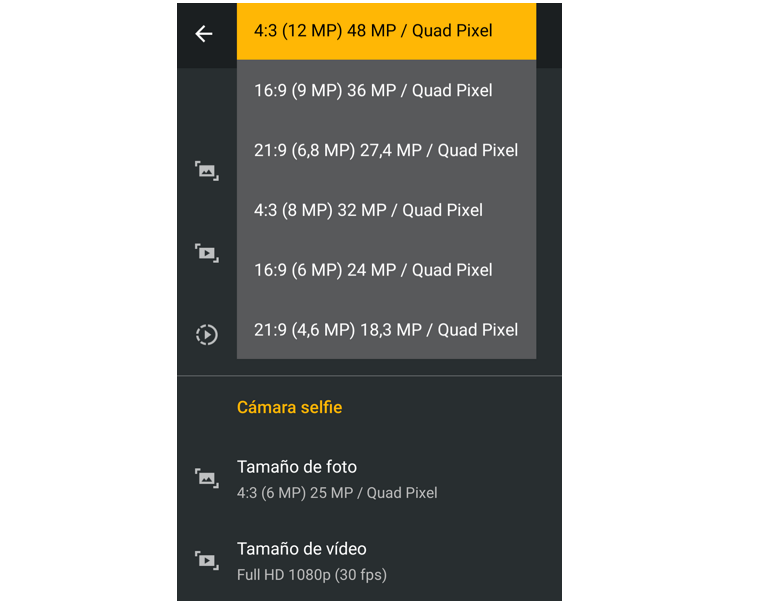
Améliorez les résultats
Si nous ne sommes toujours pas satisfaits de la qualité des photos obtenues, nous pouvons toujours utiliser des applications tierces. Ces applications incluent d'autres types de ajustements et différents algorithmes, qui peut interpréter les résultats de l'image plus selon nos goûts.
- Autres applications de caméra: Il existe des centaines d'applications d'appareil photo sur Google Play. Comme nous le disons, le téléchargement d'une alternative nous permettra de vérifier si le problème provient de l'application native elle-même ou s'il y a un problème matériel qui fait que les photos ne tournent pas comme nous le souhaitons. Dans le lien que nous laissons ci-dessous, vous pouvez télécharger des dizaines d'applications pour appareils photo, parmi les plus populaires disponibles sur Google Play.
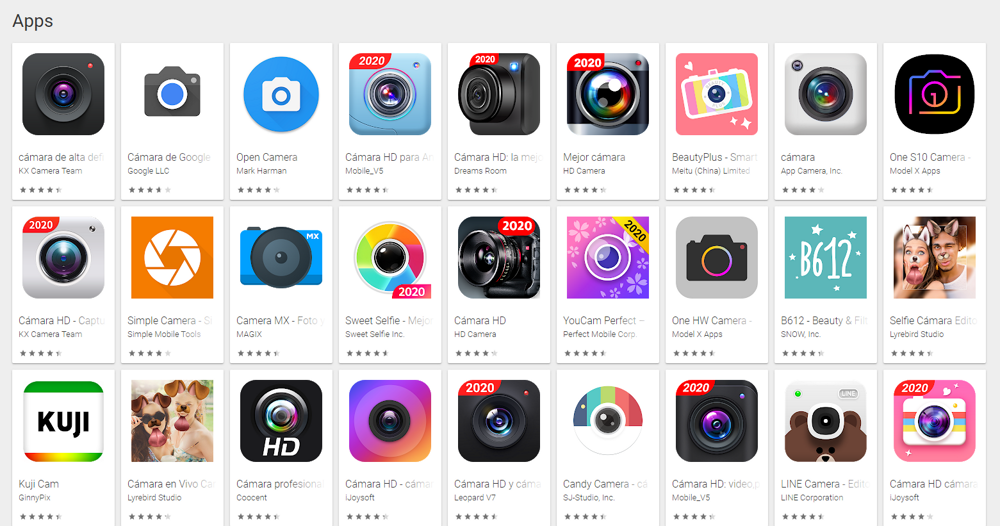
2. Téléchargez le GCam depuis Google : la Google appareil photo, créé spécialement pour les mobiles Pixel, est le salut de les utilisateurs qui recherchent un plus de qualité . Heureusement, de nombreux développeurs créent des versions modifiées pour d'autres mobiles, parmi lesquels la majorité des mobiles Motorola. Dans le lien que nous vous laissons juste en dessous, vous pouvez accéder à un certain nombre de «Mods» de la caméra Google créés spécialement pour les mobiles Motorola.
![]()